光电鼠标常见故障及解决办法
鼠标的常见故障和简单维修方法
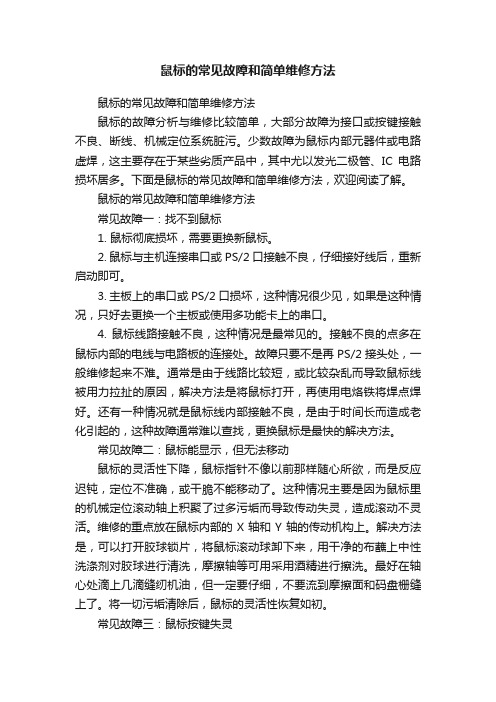
鼠标的常见故障和简单维修方法鼠标的常见故障和简单维修方法鼠标的故障分析与维修比较简单,大部分故障为接口或按键接触不良、断线、机械定位系统脏污。
少数故障为鼠标内部元器件或电路虚焊,这主要存在于某些劣质产品中,其中尤以发光二极管、IC电路损坏居多。
下面是鼠标的常见故障和简单维修方法,欢迎阅读了解。
鼠标的常见故障和简单维修方法常见故障一:找不到鼠标1. 鼠标彻底损坏,需要更换新鼠标。
2. 鼠标与主机连接串口或PS/2口接触不良,仔细接好线后,重新启动即可。
3. 主板上的串口或PS/2口损坏,这种情况很少见,如果是这种情况,只好去更换一个主板或使用多功能卡上的串口。
4. 鼠标线路接触不良,这种情况是最常见的。
接触不良的点多在鼠标内部的电线与电路板的连接处。
故障只要不是再PS/2接头处,一般维修起来不难。
通常是由于线路比较短,或比较杂乱而导致鼠标线被用力拉扯的原因,解决方法是将鼠标打开,再使用电烙铁将焊点焊好。
还有一种情况就是鼠标线内部接触不良,是由于时间长而造成老化引起的,这种故障通常难以查找,更换鼠标是最快的解决方法。
常见故障二:鼠标能显示,但无法移动鼠标的灵活性下降,鼠标指针不像以前那样随心所欲,而是反应迟钝,定位不准确,或干脆不能移动了。
这种情况主要是因为鼠标里的机械定位滚动轴上积聚了过多污垢而导致传动失灵,造成滚动不灵活。
维修的重点放在鼠标内部的X轴和Y轴的传动机构上。
解决方法是,可以打开胶球锁片,将鼠标滚动球卸下来,用干净的布蘸上中性洗涤剂对胶球进行清洗,摩擦轴等可用采用酒精进行擦洗。
最好在轴心处滴上几滴缝纫机油,但一定要仔细,不要流到摩擦面和码盘栅缝上了。
将一切污垢清除后,鼠标的灵活性恢复如初。
常见故障三:鼠标按键失灵1. 鼠标按键无动作,这可能是因为鼠标按键和电路板上的微动开关距离太远或点击开关经过一段时间的使用而反弹能力下降。
拆开鼠标,在鼠标按键的下面粘上一块厚度适中的塑料片,厚度要根据实际需要而确定,处理完毕后即可使用。
光电鼠标不灵敏怎么解决
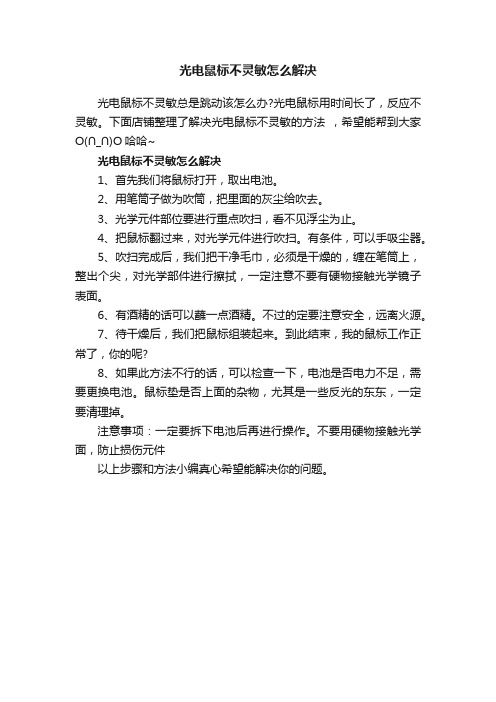
光电鼠标不灵敏怎么解决
光电鼠标不灵敏总是跳动该怎么办?光电鼠标用时间长了,反应不灵敏。
下面店铺整理了解决光电鼠标不灵敏的方法,希望能帮到大家O(∩_∩)O哈哈~
光电鼠标不灵敏怎么解决
1、首先我们将鼠标打开,取出电池。
2、用笔筒子做为吹筒,把里面的灰尘给吹去。
3、光学元件部位要进行重点吹扫,看不见浮尘为止。
4、把鼠标翻过来,对光学元件进行吹扫。
有条件,可以手吸尘器。
5、吹扫完成后,我们把干净毛巾,必须是干燥的,缠在笔筒上,整出个尖,对光学部件进行擦拭,一定注意不要有硬物接触光学镜子表面。
6、有酒精的话可以蘸一点酒精。
不过的定要注意安全,远离火源。
7、待干燥后,我们把鼠标组装起来。
到此结束,我的鼠标工作正常了,你的呢?
8、如果此方法不行的话,可以检查一下,电池是否电力不足,需要更换电池。
鼠标垫是否上面的杂物,尤其是一些反光的东东,一定要清理掉。
注意事项:一定要拆下电池后再进行操作。
不要用硬物接触光学面,防止损伤元件
以上步骤和方法小编真心希望能解决你的问题。
光电鼠标故障大全集合解决方法超齐全!
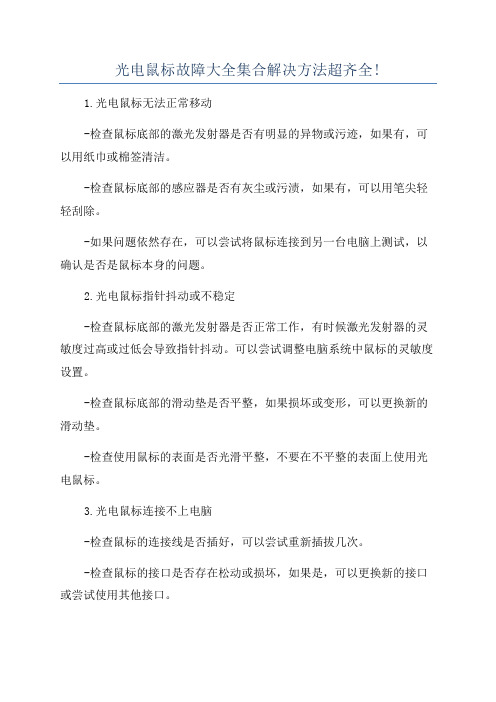
光电鼠标故障大全集合解决方法超齐全!
1.光电鼠标无法正常移动
-检查鼠标底部的激光发射器是否有明显的异物或污迹,如果有,可以用纸巾或棉签清洁。
-检查鼠标底部的感应器是否有灰尘或污渍,如果有,可以用笔尖轻轻刮除。
-如果问题依然存在,可以尝试将鼠标连接到另一台电脑上测试,以确认是否是鼠标本身的问题。
2.光电鼠标指针抖动或不稳定
-检查鼠标底部的激光发射器是否正常工作,有时候激光发射器的灵敏度过高或过低会导致指针抖动。
可以尝试调整电脑系统中鼠标的灵敏度设置。
-检查鼠标底部的滑动垫是否平整,如果损坏或变形,可以更换新的滑动垫。
-检查使用鼠标的表面是否光滑平整,不要在不平整的表面上使用光电鼠标。
3.光电鼠标连接不上电脑
-检查鼠标的连接线是否插好,可以尝试重新插拔几次。
-检查鼠标的接口是否存在松动或损坏,如果是,可以更换新的接口或尝试使用其他接口。
-检查鼠标的驱动程序是否正确安装,可以尝试卸载并重新安装驱动
程序。
4.光电鼠标左键或右键失灵
-检查鼠标键盘是否有灰尘或污渍,可以用棉签蘸取少量酒精轻轻擦
拭按键。
-检查鼠标的按键是否松动或损坏,如果是,可以尝试更换鼠标。
-检查鼠标的驱动程序是否过时,可以尝试升级或重新安装驱动程序。
5.光电鼠标滚轮无法正常滚动
-检查鼠标滚轮是否有灰尘或污渍,可以用刷子清洁滚轮。
-检查鼠标的驱动程序是否过时,可以尝试升级或重新安装驱动程序。
-检查鼠标的滚轮是否松动或损坏,如果是,可以尝试更换鼠标。
总结:。
解决常见光电鼠标故障的小窍门

解决常见光电鼠标故障的小窍门自从99年微软与安捷伦公司合作,推出了第一款光学成像鼠标(Intellimouse Explorer),光电鼠标就因为有着极高的适应能力和无需清洁等优点,在短短的时间里就将统治了计算机桌面几十年之久的机械滚轮鼠标赶下台。
因为光电鼠是使用发光管等光敏元件来定位的原因,所以很容易出现如灵敏度下降、指针漂移等小故障。
幸好鼠标的维修比较简单,基本上都是因为断线、按键接触不良、光学系统的污染造成的,我的老鼠也有过这些病史,所谓旧病成医,现在总结了一些常见故障的原因及对策,并且在52硬件( )上和网友进行了讨论交流,希望对朋友有一些小小的帮助。
很多朋友反映,有时移动鼠标,光标的反应不像往常那般迅捷,感觉不听指挥了,这是鼠标灵敏度下降的原因,最常见的可能就是透镜通路脏了,光线不能顺利到达,谁要我鼠标是在桌面上跑着工作的,工作环境这么差,时间长了,污物当然会不可避免的粘附在发光管、光敏管等表面,从而遮挡住了光线使接收路径不通畅。
如果确实是这样原因,那处理起来也很方便,和清洗机械鼠标的滚球的道理一样,用棉球蘸上酒精轻轻擦拭发光管、透镜、反光镜及光敏管表面,只要感觉上光亮如新OK了!也有一种可能性就是因为鼠标的发光管或光敏元件老化了(不排除不良厂家使用不合格配件的原因),导致鼠标的灵敏度下降。
因为光电鼠的核心芯片内部集成有一个将发光管工作电流恒定在50mA的恒流电路,一般名牌鼠标都采用间歇采样技术,送出间歇导通采样频率约5KHz的电流,这样鼠标的灵敏度就大大提高了,成本也相应的上升一点。
而有的光电鼠厂家想降低成本,没采用间歇采样技术,却也想提高鼠标的灵敏度,只好人为的加大发光二极管的电流,以次来增大发射功率。
这种杀鸡取卵的做法,最直接的后果就是发光二极管的提前老化,导致灵敏度变差。
此时,只有更换相同型号的发光管来补救,当然这是最坏的打算,一般都不会遇到的。
其实有一点电路基础也想证明自己动手能力的朋友是完全可以搞定的,而追求效率的朋友也可以去重新买一个,反正现在光电鼠的价钱也很合适。
光电鼠标突然不动怎么回事

光电鼠标突然不动怎么回事导读:我根据大家的需要整理了一份关于《光电鼠标突然不动怎么回事》的内容,具体内容:鼠标是计算机的一种输入设备,那你知道光电鼠标突然不动是怎么回事吗?那么下面就由我来给你们说说光电鼠标突然不动的原因及解决方法吧,希望可以帮到你们哦!光电鼠标突然不动的解决方法一...鼠标是计算机的一种输入设备,那你知道光电鼠标突然不动是怎么回事吗?那么下面就由我来给你们说说光电鼠标突然不动的原因及解决方法吧,希望可以帮到你们哦!光电鼠标突然不动的解决方法一:下载一款十分实用的驱动安装软件—驱动人生。
根据提示装好驱动人生后,在主界面找到外设驱动,如果它会很清晰的显示您的电脑目前连接了几个外设设备。
如鼠标驱动有问题时,它会显示成一个感叹号,您只需点击一下有感叹号的图标,驱动人生会帮您立即修复。
此时,您只需稍等片刻,驱动人生即可成功修复好鼠标驱动问题。
现在的鼠标产品附加功能越来越丰富,驱动人生也与时俱进的不止仅仅只能够修复鼠标驱动而已。
驱动人生可以实现设置鼠标更为丰富的功能,如下图所示,我们可以在驱动人生上设置鼠标的一切功能。
用驱动人生来解决鼠标驱动问题,一来可以解决鼠标没反应,不启动的问题。
光电鼠标突然不动的解决方法二:1、鼠标不动,内存消耗太多出现的情况也是比较常见的。
这在内存不是很大,但是你电脑运行的程序很多的情况下是很容易出现这种情况的,不过对于目前电脑内存普遍比较大来说,这种情况基本不可能。
2、鼠标连线接触不良PS/2是台式电脑最常用的接口,USB接口用在笔记本上比较多,并且USB 接口鼠标是通用的,如果发现鼠标动不了,首先我们可以简单的晃动下鼠标线是否接触不良(无线鼠标怎么用),如果晃动过程鼠标偶尔可以移动说明接触不良,如果晃动鼠标线依然不动,则可以换个接口试试或者换个电脑试试。
3、鼠标坏了。
如果鼠标由于不小心摔地上了,或者其他碰撞导致的鼠标动不了则多数可能是鼠标坏了,首先可以采用上面方法试试,无效的话基本是鼠标出问题,有兴趣的朋友不妨死马当活马医,拆开维修试试。
光电鼠标突然失灵怎么回事

光电鼠标突然失灵怎么回事关于光电鼠标突然失灵的问题,你们知道是怎么回事吗?下面就由店铺来给你们说说光电鼠标突然失灵的原因及解决方法吧,希望可以帮到你们哦!光电鼠标突然失灵的解决方法一:1、你在“计算机管理-设备管理器”下找到对应的鼠标,看看是否被禁用了。
如果被禁用了,将禁用打开。
2、如果你用的是安装电池的无线鼠标,那么鼠标不动了可能会是鼠标电池没电了,换新的电池试用一下看看能不能动。
3、如果你不是无线鼠标,是有线的鼠标不动了,那么把鼠标连接电脑的插口重新插拔一下(USB插口的尽量多换几个插口试一下)。
4、如果重新插拔或换插口还是不行,那么最好拿另一只好的鼠标来换上试一下。
5、也可以在鼠标不动的情况下,按键盘上相关键,比如键盘最下面一排有小窗图标的键可以唤出开始菜单,看看电脑有没有死机,如果电脑没死机,基本确定是鼠标有问题,如果电脑不动了,可以重启再试鼠标。
6、基本上就是以上几个排查方面,有备用鼠标的话,直接替换鼠标试用是最省事的。
其次:打开设备管理器找到前面有个黄的叹号的ps/2 compatible mouse先停用再启用,然后光电鼠标就可以用了步骤完全可以用键盘来操作换到别的电脑上能用,说明鼠标没有坏。
可能是你的驱动有问题了,试着重新驱动一下看看。
那个小黄色的叹号还有没有了。
还有可能是主板驱动的问题,看看你的主板是什么型号的,也驱一下试试。
网上有驱动程序的。
鼠标灯还亮只能说明电路没有问题,不能说明光路没有问题。
还有就是主板鼠标接口坏了这个很麻烦也可能是接口被氧化你多插入几次看看磨掉氧化层。
光电鼠标突然失灵的解决方法二:1、重启下电脑查看鼠标和键盘是否恢复正常。
如果故障解除的话就是主板未通电造成的。
2、首先检查usb接口是否松动,插入usb接口之后是否运转正常,最后重新插拔下,如果你是插入前置usb接口的话,可能是前置usb接口接触不良造成鼠标和键盘没反应的情况。
因为前置usb接口与主板连接线有可能接错造成的。
光电鼠标几种故障和维修方法

光电鼠标几种故障和维修方法光电鼠标使用光电传感器替代机械鼠标中的机械元件,因而维修方法具有独特性。
光电鼠标故障的90%以上为断线、按键接触不良、光学系统脏污造成,少数劣质产品也常有虚焊和元件损坏的情况出现。
1.电缆芯片断线电缆芯线断路主要表现为光标不动或时好时坏,用手推动连线,光标抖动。
一般断线故障多发生在插头或电缆线引出端等频繁弯折处,此时护套完好无损,从外表上一般看不出来,而且由于断开处时接时断,用万用表也不好测量。
处理方法是:拆开鼠标,将电缆排线插头从电路板上拔下,并按芯线的颜色与插针的对应关系做好标记后,然后把芯线按断线奈恢眉羧?cm~6cm左右,如果手头有孔形插针和压线器,就可以照原样压线,否则只能采用焊接的方法,将芯线焊在孔形插针的尾部。
为了保证以后电缆线不再因疲劳而断线,可取废圆珠笔弹簧一个,待剪去芯线时将弹簧套在线外,然后焊好接点。
用鼠标上下盖将弹簧*线头的一端压在上下盖边缘,让大部分弹簧在鼠标外面起缓冲作用,这样可延长电缆线的使用寿命。
2.按键故障1)按键磨损。
这是由于微动开关上的条形按钮与塑料上盖的条形按钮接触部位长时间频繁摩擦所致,测量微动开关能正常通断,说明微动开关本身没有问题。
处理方法可在上盖与条形按钮接触处刷一层快干胶解决,也可贴一张不干胶纸做应急处理。
2)按键失灵:按键失灵多为微动开关中的簧片断裂或内部接触不良,这种情况须另换一只按键;对于规格比较特殊的按键开关如一时无法找到代用品,则可以考虑将不常使用的中键与左键交换,具体操作是:用电烙铁焊下鼠标左、中键,做好记号,把拆下的中键焊回左键位置,按键开关须贴紧电路板焊接,否则该按键会高于其他按键而导致手感不适,严重时会导致其他按键而失灵。
另外,鼠标电路板上元件焊接不良也可能导致按键失灵,最常见的情况是电路板上的焊点长时间受力而导致断裂或脱焊。
这种情况须用电烙铁补焊或将断裂的电路引脚重新连好。
3.灵敏度变差灵敏度变差是光电鼠标的常见故障,具体表现为移动鼠标时,光标反应迟钝,不听指挥。
光电鼠标无法被电脑识别怎么办

光电鼠标无法被电脑识别怎么办推荐文章电脑休眠晃动点击鼠标无法唤醒怎么办热度:安装Windows8.1后鼠标键盘无法使用怎么办热度:鼠标玩游戏时频繁失灵怎么办热度:电脑开机鼠标光标找不到怎么办热度:电脑屏幕鼠标指针不见了怎么办热度:在生活中我们的光电鼠标无法被电脑识别了,这该怎么办呢?估计很多网友也都想这么问,那么下面就由店铺来给你们说说光电鼠标无法被电脑识别的原因及解决方法吧,希望可以帮到你们哦!光电鼠标无法被电脑识别的解决方法一:将鼠标与电脑主机连接的插头重新拔插一次,若没有恢复则重新启动电脑查看是否解决。
查杀病毒一些恶意病毒可能导致了鼠标出现异常的情况,此时开启杀毒软件进行电脑的全面查杀。
检查驱动程序右击计算机图标,选择“管理”,在打开的“计算机管理”窗口中切换到“设备管理器”界面,查看鼠标驱动程序软件是否正常,若图标上出现感叹号则出现驱动故障,只需更新驱动即可。
鼠标连接其他计算机将鼠标从当前计算机拔下,然后连接到其他计算机查看是否正常显示鼠标,若没显示则鼠标本身出现硬件异常,只需更换鼠标即可。
更换 COM 接口可能存在COM 接口出现异常,将鼠标接口从其他COM 接口中拔出,然后连接其他 COM 接口查看是否出现异常。
主板故障经检测后,若鼠标没有出现故障,则将其他正常使用的鼠标连接到此计算机主机上,然后关机重启,开机后若故障仍然出现,则可能是主板有问题啦,只需送修即可。
光电鼠标无法被电脑识别的解决方法二:1、首先拔出鼠标重新插入,或者换一个USB接口;2、如果依然无法识别,那么使用触摸板右键计算机,选择管理;3、打开计算机管理,点击设备管理器,展开“鼠标和其他指针设备”;4、右键鼠标设备,点击禁用,然后再启用;5、问题不能解决,那么右键鼠标设备,选择更新驱动程序软件,或者下载驱动精灵更新驱动。
- 1、下载文档前请自行甄别文档内容的完整性,平台不提供额外的编辑、内容补充、找答案等附加服务。
- 2、"仅部分预览"的文档,不可在线预览部分如存在完整性等问题,可反馈申请退款(可完整预览的文档不适用该条件!)。
- 3、如文档侵犯您的权益,请联系客服反馈,我们会尽快为您处理(人工客服工作时间:9:00-18:30)。
光电鼠标常见故障及解决办法
光电鼠标常见故障及解决办法
光电鼠标使用光电传感器替代机械鼠标中的机械元件,因而维修方法具有独特性。
光电鼠标故障的90%以上为断线、按键接触不良、光学系统脏污造成,少数劣质产品也常有虚焊和元件损坏的情况出现。
1.电缆芯片断线
电缆芯线断路主要表现为光标不动或时好时坏,用手推动连线,光标抖动。
一般断线故障多发生在插头或电缆线引出端等频繁弯折处,此时护套完好无损,从外表上一般看不出来,而且由于断开处时接时断,用万用表也不好测量。
处理方法是:拆开鼠标,将电缆排线插头从电路板上拔下,并按芯线的颜色与插针的对应关系做好标记后,然后把芯线按断线奈恢眉羧?cm~6cm左右,如果手头有孔形插针和压线器,就可以照原样压线,否则只能采用焊接的方法,将芯线焊在孔形插针的尾部。
为了保证以后电缆线不再因疲劳而断线,可取废圆珠笔dan簧一个,待剪去芯线时将dan簧套在线外,然后焊好接点。
用鼠标上下盖将dan簧*线头的一端压在上下盖边缘,让大部分dan簧在鼠标外面起缓冲作用,这样可延长电缆线的使用寿命。
2.按键故障
1)按键磨损。
这是由于微动开关上的条形按钮与塑料上盖的条形按钮接触部位长时间频繁摩擦所致,测量微动开关能正常通断,说明微动开关本身没有问题。
处理方法可在上盖与条形按钮接触处刷一层快干胶解决,也可贴一张不干胶纸做应急处理。
2)按键失灵:按键失灵多为微动开关中的簧片断裂或内部接触不良,这种情况须另换一只按键;对于规格比较特殊的按键开关如一时无法找到代用品,则可以考虑将不常使用的中键与左键交换,具体操作是:用电烙铁焊下鼠标左、中键,做好记号,把拆下的中键焊回左键位置,按键开关须贴紧电路板焊接,否则该按键会高于其他按键而导致手感不适,严重时会导致其他按键而失灵。
另外,鼠标电路板上元
件焊接不良也可能导致按键失灵,最常见的情况是电路板上的焊点长时间受力而导致断裂或脱焊。
这种情况须用电烙铁补焊或将断裂的电路引脚重新连好。
3.灵敏度变差
灵敏度变差是光电鼠标的常见故障,具体表现为移动鼠标时,光标反应迟钝,不听指挥。
故障原因及解决方法是:
1)发光管或光敏元件老化:光电鼠标的'核心IC内部集成有一个恒流电路,将发光管的工作电流恒定在约50mA,高档鼠标一般采用间歇采样技术,送出的电流是间歇导通的(采样频率约5KHz),可以在同样功耗的前提下提高检测时发光管的功率,故检测灵敏度高。
有些厂家为了提高光电鼠标的灵敏度,人为加大了发光二极管的工作电流,增大发射功能。
这样会导致发光二极管较早老化。
在接收端,如果采用了质量不高的光敏三极管,工作时间长了,也会自然老化,导致灵敏度变差。
此时,只有更换型号相同的发光管或光敏管。
2)光电接收系统偏移,焦距没有对准。
光电鼠标是利用内部两对互相垂直的光电检测器,配合光电板进行工作的。
从发光二极管上发出的光线,照射在光电板上,反射后的光线经聚焦后经反光镜再次反射,调整其传输路径,被光敏管接收,形成脉冲信号,脉冲信号的数量及相位决定了鼠标移动的速度及方向。
光电鼠标的发射及tou镜系统组件是组合在一体的,固定在鼠标的外壳上,而光敏三极管是固定在电路板上的,二者的位置必须相当精确,厂家是在校准了位置后,用热熔胶把发光管固定在tou镜组件上的,如果在使用过程中,鼠标被摔碰过或震动过大,就有可能使热熔胶脱落、发光二极管移位。
如果发光二极管偏离了校准位置,从光电板反射来的光线就可能到达不了光敏管。
此时,要耐心调节发光管的位置,使之恢复原位,直到向水平与垂直方向移动时,指针最灵敏为止,再用少量的502胶水固定发光管的位置,合上盖板即可。
3)外界光线影响。
为了防止外界光线的影响,tou镜组件的裸露部分是用不tou光的黑纸遮住的,使光线在暗箱中传递,如果黑纸脱落,导致外界光线照射到光敏管上,就会使光敏管饱和,数据处理电路得
不到正确的信号,导致灵敏度降低。
4)tou镜通路有污染,使光线不能顺利到达。
原因是工作环境较差,有污染,时间长了,污物附着在发光管、光敏管、tou镜及反光镜表面,遮挡光线接收路径使光路不通。
处理方法是用棉球沾无水乙醇擦洗,擦洗的部件包括发光管、tou镜及反光镜、光敏管表面,要注意无水乙醇一定要纯,否则会越清洗越脏,也可以在用无水乙醇清洗后,对准tou镜及反光镜片呵一口气,然后再用干净的棉棒轻轻擦拭,直到光洁如初为止。
5)光电板磨损或位置不正。
光电鼠标的光电板上印有许许多多黑白相间的小格子,光照到黑色的格子时就被黑色吸收,光敏三极管便接收不到反射光。
相反,若照到白色的格子上,光敏三极管便可以收到反射光。
使用时,要注意保持光电板的清洁和良好感光状态,同时鼠标相对于光电板的位置要正,光电板位置有偏斜或光电板磨损厉害,则会使反射后的光线脉冲变形或模糊不清,电路便无法识别而导致鼠标灵敏度变差。
4.鼠标定位不准
故障表现为鼠标位置不定或经常无故发生飘移,故障原因主要有:
1)外界的杂散光影响。
现在有些鼠标为了追求漂亮美观外壳的tou 光性太好,如果光路屏蔽不好,再加上周围有强光干扰的话,就很容易影响到鼠标内部光信号的传输,而产生的干扰脉冲便会导致鼠标误动作。
2)电路中有虚焊的话,会使电路产生的脉冲混入造成干扰,对电路的正常工作产生影响。
此时,需要仔细检查电路的焊点,特别是某些易受力的部位。
发现虚焊点后,用电烙铁补焊即可。
3)晶振或IC质量不好,受温度影响,使其工作频率不稳或产生飘移,此时,只能用同型号、同频率的集成电路或晶振替换。
下载全文。
